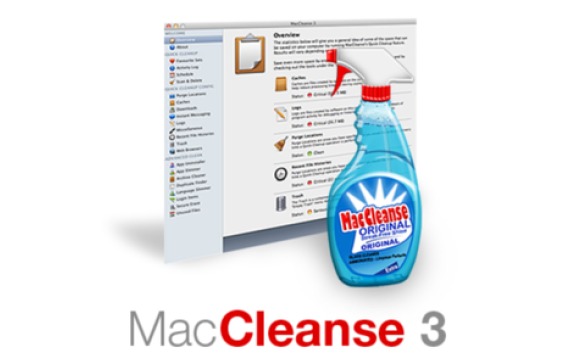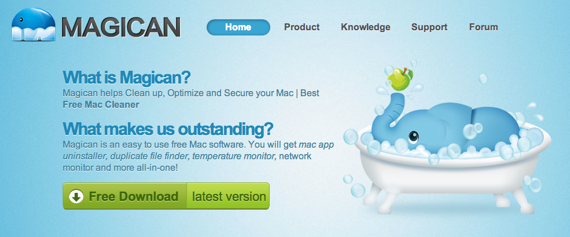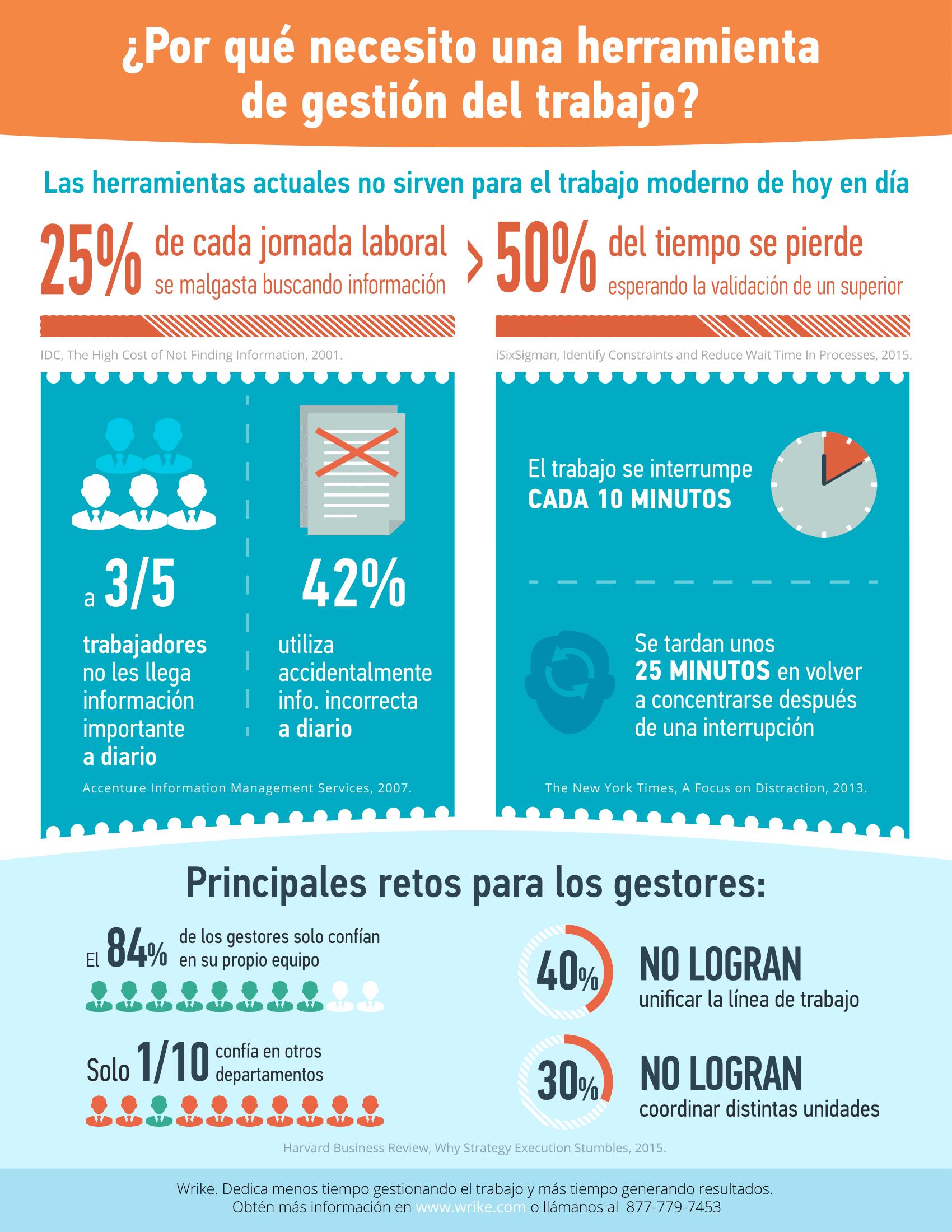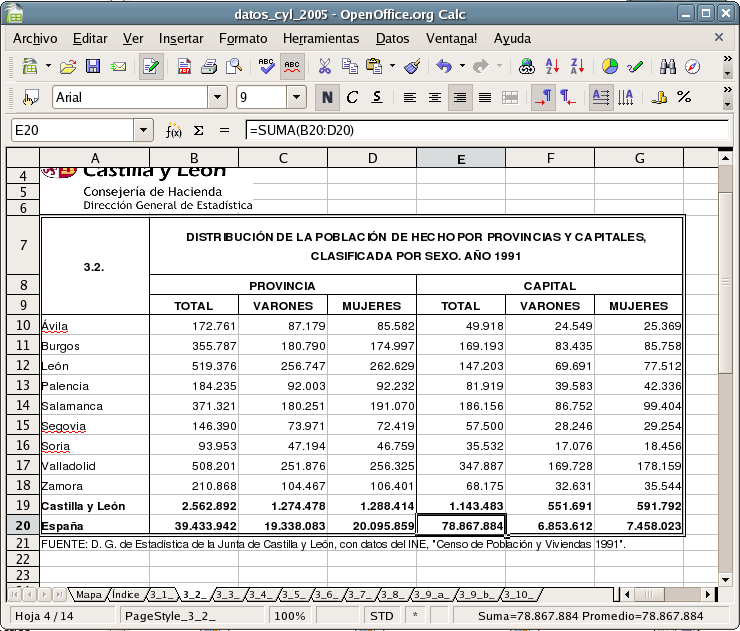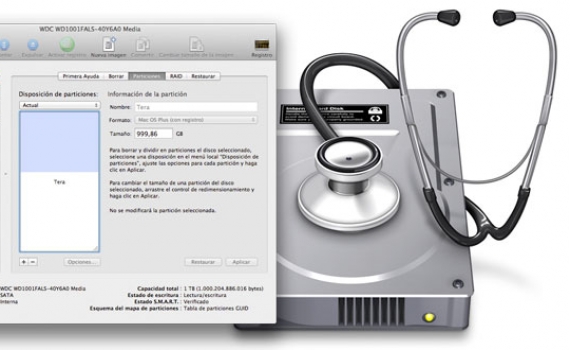
Una de las herramientas que debemos conocer nada más llegar al sistema de la manzana es “Utilidad de discos”. Esta herramienta la podemos encontrar dentro de la lanzadera Launchpad en la carpeta “OTROS”. Tarde o temprano deberás utilizarla y muchísima gente la usa poco o ni siquiera sabe que existe. Sin embargo utilidad de discos es una herramienta potente. Nos permite realizar una acción que para los switchers suena a Chino, “reparar permisos”, permite realizar el formateo de discos duros o pendrive, liberar espacio, grabar discos ópticos, crear particiones, etc. Es una de las aplicaciones más prácticas de OSX pero está muy olvidada por parte de los usuarios.
Utilidad de discos también crea imágenes de disco, un tipo de archivo sencillo que contiene varios ficheros. Si sueles descargar programas te sonarán los archivos con extensión .dmg, que son un tipo de imagen de disco.
Veamos 6 sencillas tareas que se pueden realizar con esta utilidad:
- Borrar discos: Para borrar la información de un disco (es indiferente si es disco duro o una memoria USB), picamos en el nombre del volumen en la columna de la izquierda y luego en “Borrar”. Tienes que tener en cuenta que cuando borramos, los datos siguen en el dispositivo ya que solo se eliminan los accesos a ellos hasta que el sistema los sobreescribe. Si quieres borrarlos definitivamente selecciona Opciones de seguridad… y Borrado en 7 pasos o Borrado en 35 pasos.
- Reparar permisos: Si tu Mac no funciona bien, lo que debemos hacer es reparar los permisos del disco. Para ello seleccionamos el nombre del volumen a la izquierda y le damos a Reparar permisos del disco. Si queremos hacer una reparación de permisos en profundidad, picamos primero en Verificar los permisos del disco, con lo cual hace un escaneo más profundo y luego le damos a Reparar permisos del disco.
- Crear particiones: En OSX crear particiones es muy sencillo. Elige el volumen del disco a la izquierda y pica en Particiones. Debajo verás las particiones actuales. Selecciona una en la que haya espacio libre y pica en “+” para crear una nueva. Utilidad de discos dividirá la partición en dos. Puedes arrastrar el separador para cambiar el tamaño de las particiones. La que contiene OSX no se puede alterar (solo podrás reducirla de tamaño), pero en las nuevas podrás cambiar el nombre y formato. Cuando termines pica en Aplicar. Si por el contrario quieres hacer la partición más grande puedes aumentar el tamaño de una partición eliminando la inferior y ganando ese espacio. Selecciona la partición que esté debajo de la que quieras ampliar pica en “-“ y luego en Eliminar. Luego rellena el espacio vacío arrastrando la esquina inferior derecha de la partición y pica en Aplicar.
- Imágenes de disco: Para crear una imagen de disco, ve a Archivo/Nueva/Imagen de disco vacía…o Imagen de disco a partir de carpeta… Le ponemos nombre, seleccionamos dónde guardarla y ajusta las opciones de la parte inferior que son varias. Luego, al hacer doble clic sobre la imagen creada, ésta se montará en el escritorio.
- Grabar discos ópticos: Para grabar una imagen de disco en un CD/DVD, pica con el botón derecho en el archivo .dmg en la columna izquierda de la pantalla de Utilidad de discos, y elige Grabar. Si la imagen no está, vete a Imágenes/Grabar y busca en tu disco duro. Mete un CD/DVD virgen en tu Mac, revisa los ajustes y pica en Grabar.
- Raid Básico: RAID es un acrónimo de Redundant Array of Independent Disks. Se trata de un grupo de varios discos que funcionan como uno y, dependiendo de cómo esté configurado puede servir para varias cosas. Una configuración en espejo (RAID 1) almacena los mismos datos en dos o más discos, para que si uno falla no los pierdas. Un RAID 0, o Stripped Raid Set, permite acceder a los datos más rápidamente. Por último, un Concentrated RAID Set combina varios discos pequeños para generar uno más grande. No vamos a entrar mucho en este tema porque es un tema para un nuevo post dedicado solo a RAID y para usuarios avanzados. Si quieres aprender ya cómo utilizarlo vete a Ayuda/Ayuda Utilidad de discos y haz clic en Cómo utilizar grupos RAID.
Más Información – Formatear un pendrive con sistema FAT o exFat.
El artículo Utilidad de discos. Nuestro gran amigo desconocido. ha sido originalmente publicado en Soy de Mac.